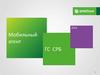Похожие презентации:
Проект - контрактирование BAT RIP
1. Проект - Контрактирование BAT RIP
Проект Контрактирование BAT RIP2. Требования к работе:
Соблюдать все инструкции, механику работы, сценарий согласно визита и заполнять всенеобходимые документы (акты приема передачи, протокол разногласий и т.д.)
Каждый день работать с порталом (формировать маршрутный лист, вносить все изменения на
портале и оперативно закрывать все визиты, которые отображены на портале)
Сохранять у себя все копии и оригиналы документов полученные от Участников или
представителей ВАТ
Предоставлять подтверждающие затраты по проекту (чеки, квитанции, билеты и т.д.)
Если на этапе первого или второго визита есть проблемы, то мы обязательно должны
поместить участника к проблемным (Не ждем неделю и даже 3 дней, когда участник соизволит
предоставить документы или подписать договор).
Напоминаю, что с момента занесения участника на портал и подписание
договора у нас 30 календарных дней. Сроки очень сжатые, и нужно очень
оперативно закрывать визиты.
3. BAT RIP Работа с Порталом Визит 1
4. Вход на портал
Заходим на портал через ссылку:http://retail.paradigm.com.ua
Указываем свой Логин
Указываем свой Пароль
5. Формирование маршрутного листа
Открываем раздел Визиты «Формирование маршрутного листа»6. Формирование маршрутного листа
Данные Участника и Работа с ним –к Участнику заходим через мобильных телефон
7.
Визит 1. Формирование маршрутного листаПредварительный звонок к Участнику
Поле «Дата и время звонка»: в данном поле, указываем дату и время
звонка к Участнику
Поле «Комментарий звонка»: в данном поле, указываем полный
комментарий к звонку в не зависимости от статуса Звонка.
Например : Статус неуспешного звонка – «0»
• нет связи
• не берет трубку
• просит перезвонить
• занят, не может говорить
Например : Статус успешного звонка – «1»
П.1 - пакет готов
П.2 - не полный пакет, но готов подготовить, указать (дата/месяц/год)
П.3 - не полный пакет и готовить полный комплект не планирует
П.4 - отказался принимать участие
П.5 - не знает о данной программе
П.6 – другое
Поле «Успешный звонок»: отмечаем галочкой если Ваш статус
Успешный «1»
Кнопка «Додати»: нажатием на кнопку, мы сохраняем все указанные
выше данные
Если Вашему «Статусу успешного звонка –«1»»,
соответствуют пункты (п.2, п.3, п.4, п.5, п.6.)
Супервайзер – совершает звонок представителю ВАТ и
озвучивает ему проблему и затем
Вы переходите в раздел «Проблемы» и выбираете из
выпадающего списка нужную проблему и детально
комментируете ее в поле «Інше». ВАЖНО!!! Помещая
участника к проблемным ОБЯЗАТЕЛЬНО нужно писать
комментарий, описывая проблему!!!
8.
Визит 1. Формирование маршрутного листаНазначить Первый визит к Участнику
Поле «Дата визита»: в данном поле, указываем дату и время назначенного визита к Участнику
Поле «Комментарий»: в данном поле, оставляем комментарий о предварительном визите
Поле «Курьер (ФИО, тел)»: в данном поле, назначаем курьера, который совершает визит к
Участнику
Поле «Подтверждаю выезд к Участнику»: отмечаем галочкой, если Курьер выехал к Участнику на
встречу.
Кнопка «Зберегти зміни”: нажатием на кнопку, мы сохраняем все указанные выше данные
«Назначить первый визит к Участнику»
9.
Визит 1. Формирование маршрутного листаМаршрутный лист
1. Выбираем дату и Представителя ПКГ и нажимаем
«Сформировать».
2. На указанную дату у Вас автоматически формируется
Маршрутный лист для Представителя ПКГ в формате «Excel».
У каждого участника, должен
быть «Назначен визит»!!!
Если звонок состоялся и визит
назначен, то участник
автоматически переходит в
первые визиты.
10.
Визит 1. Раздел «Доставка»Зайти в Первые визиты можно 2 способами:
1.
Выбрать в «Визитах» Первый визит.
2. Выбрать раздел «Доставка»
11.
Визит 1. Раздел «Доставка»В разделе Доставка – выбрать «Первый Визит» и у
Вас
отобразится текущий список Ваших Участников
12.
Раздел ДоставкаВизит 1. Работа с Участником.
Данные Участника и Работа с ним –
к Участнику заходим через код ЕГРПОУ/ИПН
13.
Раздел Доставка. Работа с Участником.Визит 1: Подготовка к встрече с Участником.
Вам нужно распечатать по каждому участнику комплект необходимых документов см. ниже
1. Погодження
2. Договор
3. Договор аренды (*данный Договор
есть не у всех
Участников)
1.Бланк «Акт приема передачи»
(см. Инструкцию по контрактированию)
2. Бланк «Лист»
(см. Инструкцию по контрактированию)
3. Бланк «Протокол разногласий»
(см. Инструкцию по контрактированию)
Распечатан Полный пакет для Участника:
1. Погодження – 1 экземляр
2. Договор – 1 экземпляр
3. Договор аренды – 1 экземпляр
4. Бланк «Акт-приема передачи» – 2
экземпляра
5. Бланк «Лист»– 2 экземпляра
6. Бланк «Протокол разногласий»– 2
экземпляра
14.
Визит 1. Работа с Участником.Результат первого визита
Поле «Дата доставки»: в данном поле, указываем фактическую дату и время визита к Участнику
Поле «Статус визита»: в данном поле, обязательно выбираем Статус визита.
Поле «Комментарий»: Если встреча с участником не состоялась по вине участника или нашей
вине, обязательно нужно написать детальный комментарий и указать причину.
Поле «Стоимость проезда межгорода»: Если участник находится не в городе, то нужно
обязательно указать сумму проезда! (Если сумма указана не будет, то эти затраты не войдут в
бюджет).
Кнопка «Зберегти статус»: нажатием на кнопку, мы сохраняем все указанные выше данные
«Результат первого визита»
15.
Визит 1. Работа с Участником.Завантаження документів
Поле «Документы архивом»: архивируем все документы участника и загружаем их одним
архивом.
Поле «В наличии полный комплект»: отмечаем галочкой, если все документы в наличии
согласно списка (если комплект неполный, то галочку ставить НЕ НАДО)
Поле «Комментарий по загрузке документов»: Обязательно нужно в случае неполного
комплекта – написать каких именно документов не хватает
Кнопка «Зберегти документи»: нажатием на кнопку, мы сохраняем все указанные выше данные
«Завантажити документи»
16.
Визит 1. Работа с Участником.Проблеми
Если мы с участником в течении 3-х дней с момента появления его на портале, мы не можем совершить
первый визит или подписать договор, то мы должны поместить участника в раздел «Проблемные»,
указав детальный комментарий с предварительной датой, на которую можно ориентироваться.
Поле «Проблемы» Выбираем проблему из выпадающего списка, пишем детальный комментарий,.
Кнопка «Відправити проблему»: нажатием на кнопку, мы отправляем участника в проблемные.
Например
Поле «Проблема» : Неполный пакет документов
Поле «Інше»: Обязательно нужно написать детальный комментарий, каких документов не хватает, и когда
планируют предоставить!!!
Отправляя участника в Проблемы, обязательно нужно детально описать проблему!!!
17. BAT RIP Работа с Порталом ВИЗИТ 2
18. Вход на портал
Заходим на портал через ссылку:http://retail.paradigm.com.ua
Указываем свой Логин
Указываем свой Пароль
19. Формирование маршрутного листа
Открываем раздел Визиты «Формирование маршрутного листа»20. Формирование маршрутного листа
Находим Участников 2 ВизитаДанные Участника и Работа с ним –
к Участнику заходим через мобильных телефон
21.
Визит 2. Формирование маршрутного листаПредварительный звонок к Участнику
Поле «Дата и время звонка»: в данном поле, указываем дату и время
звонка к Участнику
Поле «Комментарий звонка»: в данном поле, указываем полный
комментарий к звонку в не зависимости от статуса Звонка.
Например : Статус неуспешного звонка – «0»
• нет связи
• не берет трубку
• просит перезвонить
• занят, не может говорить
Например : Статус успешного звонка – «1»
П.1 - пакет готов
П.2 - не полный пакет, но готов подготовить, указать (дата/месяц/год)
П.3 - не полный пакет и готовить полный комплект не планирует
П.4 - отказался принимать участие
П.5 - не знает о данной программе
П.6 – другое
Поле «Успешный звонок»: отмечаем галочкой если Ваш статус
Успешный «1»
Кнопка «Додати»: нажатием на кнопку, мы сохраняем все указанные
выше данные
Если Вашему «Статусу успешного звонка –«1»»,
соответствуют пункты (п.2, п.3, п.4, п.5, п.6.)
Супервайзер – совершает звонок представителю ВАТ и
озвучивает ему проблему и затем
Вы переходите в раздел «Проблемы» и выбираете из
выпадающего списка нужную проблему и детально
комментируете ее в поле «Інше». ВАЖНО!!! Помещая
участника к проблемным ОБЯЗАТЕЛЬНО нужно писать
комментарий, описывая проблему!!!
22.
Визит 2. Формирование маршрутного листаНазначить второй визит к Участнику
Поле «Дата визита»: в данном поле, ОБЯЗАТЕЛЬНО!!! указываем дату и время назначенного
визита к Участнику
Поле «Комментарий»: в данном поле, оставляем комментарий о предварительном визите
Поле «Курьер (ФИО, тел)»: в данном поле, назначаем курьера, который совершает визит к
Участнику
Поле «Подтверждаю выезд к Участнику»: отмечаем галочкой, если Курьер выехал к Участнику
на встречу.
Кнопка «Зберегти зміни”: нажатием на кнопку, мы сохраняем все указанные выше данные
«Назначить второй визит к Участнику»
23.
Визит 2. Формирование маршрутного листаПроблеми
Если на этапе Формирования маршрутного листа возникает
проблема:
Супервайзер – совершает звонок представителю ВАТ и озвучивает
ему проблему и затем
Вы переходите в раздел «Проблемы» и выбираете из выпадающего
списка нужную проблему и детально комментируете ее в поле «Інше».
ВАЖНО!!! Помещая участника к проблемным ОБЯЗАТЕЛЬНО нужно
писать комментарий, описывая проблему!!!
24.
Визит 2. Формирование маршрутного листа .Маршрутный лист
1. Выбираем дату и Представителя ПКГ и нажимаем
«Сформировать».
2. На указанную дату у Вас автоматически формируется
Маршрутный лист для Представителя ПКГ в формате «Excel».
У каждого участника, должен
быть «Назначен визит»!!!
Если звонок состоялся и визит
назначен, то участник
автоматически переходит в
первые визиты.
25.
Визит 2. Раздел «Доставка»Зайти во Вторые визиты можно 2 способами:
1.
Выбрать в «Визитах» Второй визит.
2. Выбрать раздел «Доставка»
26.
Визит 2. Раздел «Доставка»В разделе Доставка – выбрать «Второй Визит» и у Вас
отобразится текущий список Ваших Участников
27.
Визит 2. Раздел «Доставка»Работа с Участником.
Данные Участника и Работа с ним –
к Участнику заходим через код ЕГРПОУ/ИПН
28.
Визит 2. Раздел «Доставка»Работа с Участником.
ВИЗИТ2: Документы для Представителя Парадигм
1. Подписанный оригинал Договора услуг – 2 экзепляра
2. Подписанный оригинал Договора аренды - (*данный Договор
есть не у всех Участников) – 2 экземпляра
3. Бланк
«Протокол
разногласий»
(см.
Инструкцию
по
контрактированию) – 2 экземпляра
4.
Знать
текст
согласно
сценария
«Визит
2»
(см.
СПІЧ
представника програми RIP_ Визит2)
5. Копия Распоряжения Участника
6. Список недостающих копий документов (данный список будет
прикреплен к нашему оригиналу Договора) – при визите 2
нашему
Представителю
необходимо
забрать
копии
документов согласно данного списка.
Очень Важно!!! Если Участник не предоставил Вам копии
необходимых Лицензий (указанных в списке), то
Договор мы
подписать с Участником не можем.
Важно!!! В случае возникновения нестандартной ситуации:
Представитель ПКГ(Курьер) – обязан сразу совершить звонок
своему
Супервайзеру(ПКГ),
который
свяжется с представителем ВАТ,
в
свою
очередь
чтобы тот перезвонил
Участнику и напомнил об их договоренностях, а также
согласовал дальнейшие действия!
29.
Визит 2. Работа с Участником.Результат второго визита
Поле «Дата доставки»: в данном поле, указываем фактическую дату и время визита к Участнику
Поле «Статус визита»: в данном поле, обязательно выбираем Статус визита.
Поле «Комментарий»: Если встреча с участником не состоялась по вине участника или нашей
вине, обязательно нужно написать детальный комментарий и указать причину.
Поле «Стоимость проезда межгорода»: Если участник находится не в городе, то нужно
обязательно указать сумму проезда! (Если сумма указана не будет, то эти затраты не войдут в
бюджет).
Поле «Договор подписан»: отмечаем галочкой, если с Участником подписан Договор
Кнопка «Зберегти статус»: нажатием на кнопку, мы сохраняем все указанные выше данные
«Результат второго визита»
30.
Визит 2. Работа с Участником.Завантаження документів
Поле «Завантажити документы»: ставим галочку напротив документа, который планируем
загрузить.
Поле «Документи архівом»: архивируем все документы участника и загружаем их одним
архивом по Визиту 2
Поле «Комментарий по загрузке документов»: написать развернутый комментарий к
документам
Кнопка «Зберегти документи»: нажатием на кнопку, мы сохраняем все указанные выше данные
«Завантажити документи»
31.
Визит 2. Работа с Участником.Проблеми
Поле «Проблемы»Выбираем проблему из выпадающего списка, далее в поле «Інше» детально
комментируем указывая причины
32.
Визит 2. Работа с Участником. СтатусПоле «Статус отправки документов из ЦО Парадигм» - указан статус отправки документов из ЦО Парадигм, выбрать
Да/Нет
Поле «Дата отправки документов из ЦО Парадигм» – указана дата передачи Договора с печатью из ЦО Парадигм в
Регион
Поле «Статус Дата получения документа Супервайзером ПКГ» - Вы указываете статус получения документов
Супервайзером ПКГ, Вы отмечаете Да или Нет
Поле «Дата получения документа Супервайзером ПКГ» - Вы указываете дату получения документов по данному
Участнику из ЦО Парадигм
Поле «Статус Передача копий документов региональному представителю БАТ» - Вы указываете статус передачи
документов, Вы отмечаете Да или Нет
Поле «Дата Передача копий документов региональному представителю БАТ» - Вы указываете дату и время передачи
копии подписанного Договора с Участником
Поле «Статус Отправка всех копий оригиналов документов Участника и подписанный оригинал Договора с
Участником в ЦО Парадигм» - Вы указываете статус по отправке всех копий и оригиналов документов в ЦО Парадигм, Вы
отмечаете Да или Нет
Поле «Номер накладной» – Вы указываете номер накладной, которой ушли документы.
Поле «Дата Отправка всех копий оригиналов документов Участника и подписанный оригинал Договора с
Участником в ЦО Парадигм» – Вы указываете дату отправки Документов Участника в ЦО Парадигм
Кнопка «Зберегти»: нажатием на кнопку, мы сохраняем все указанные выше данные.
33.
БОЛЬШОЕ СПАСИБОВАМ
за внимание



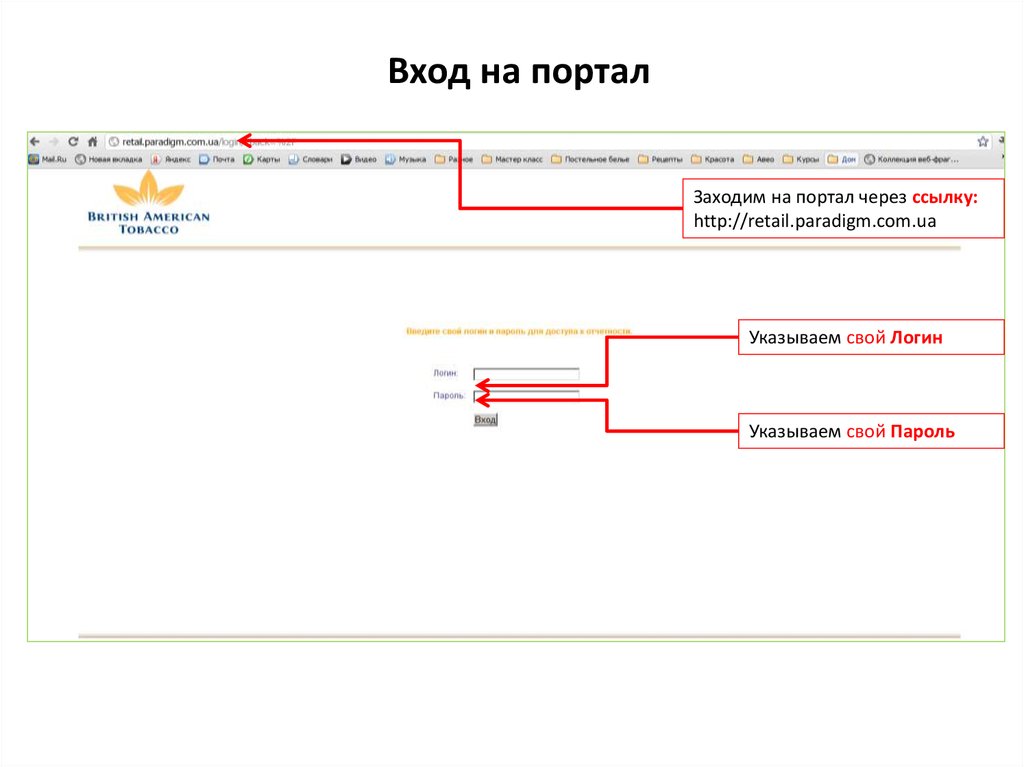
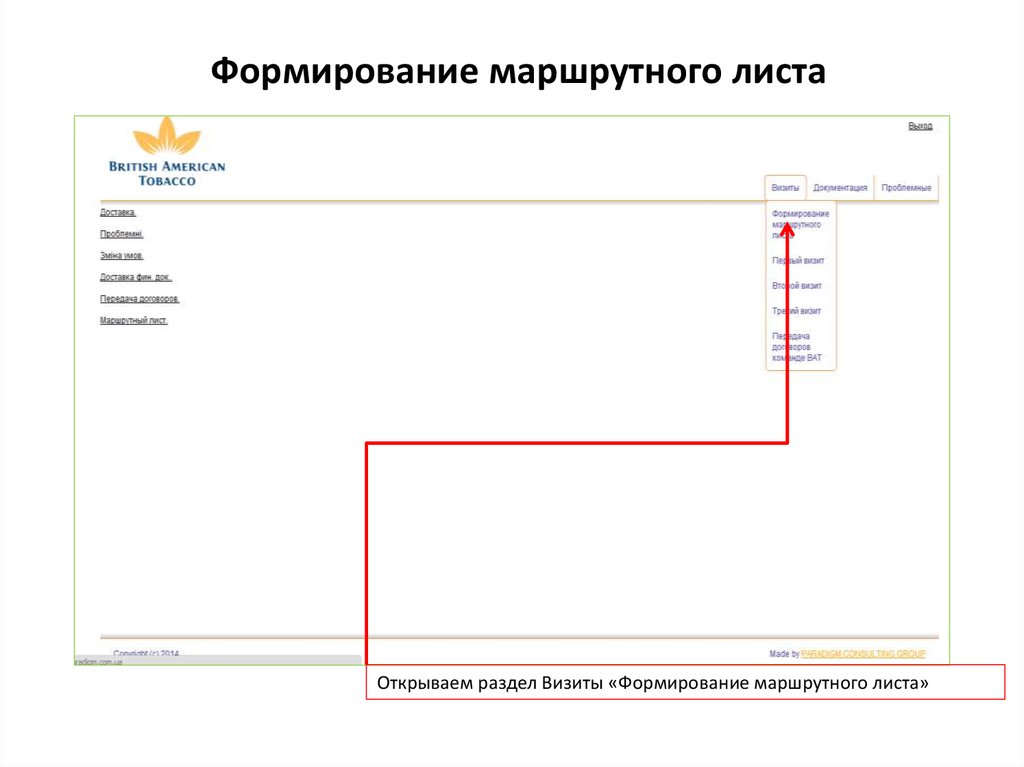
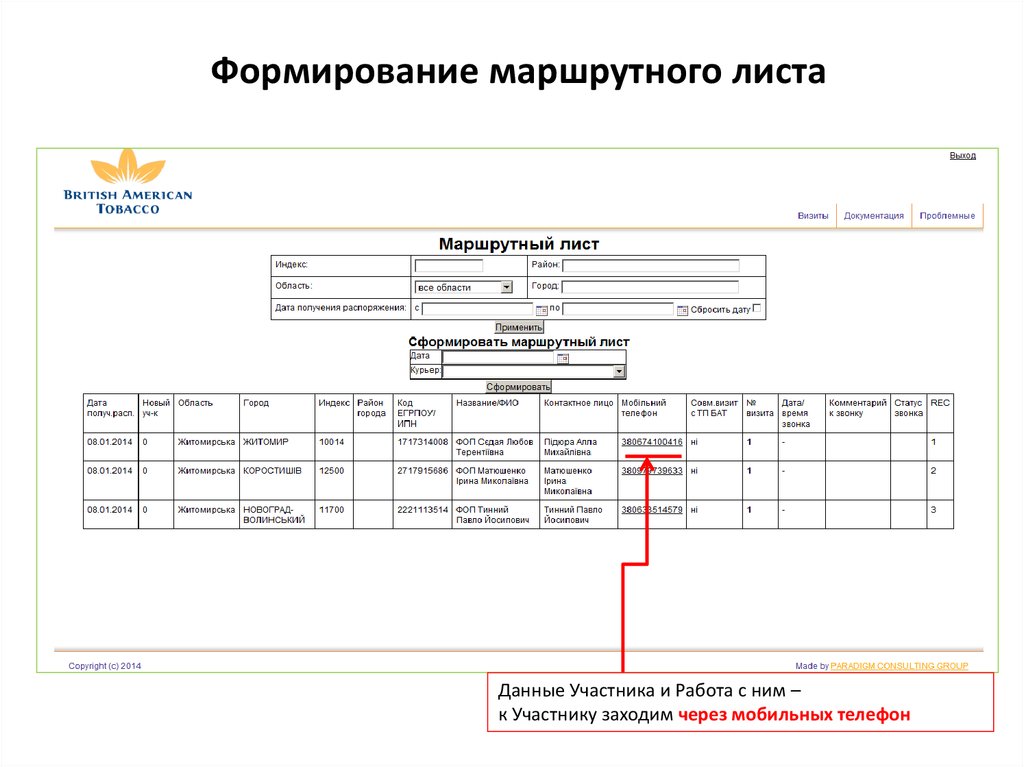

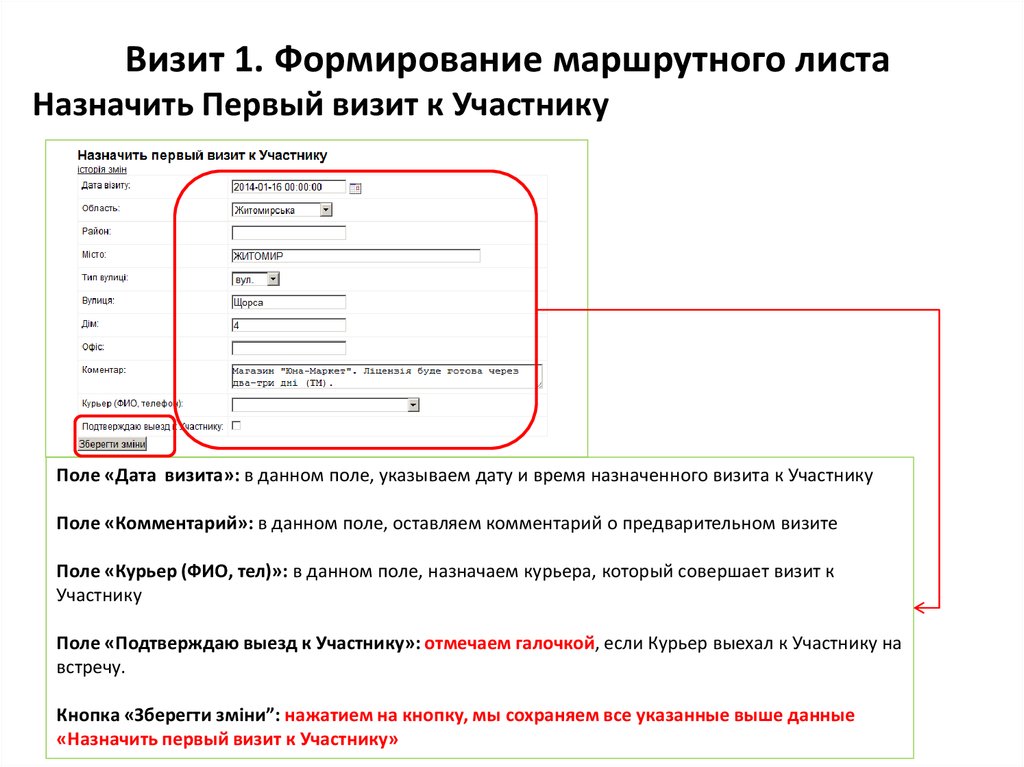
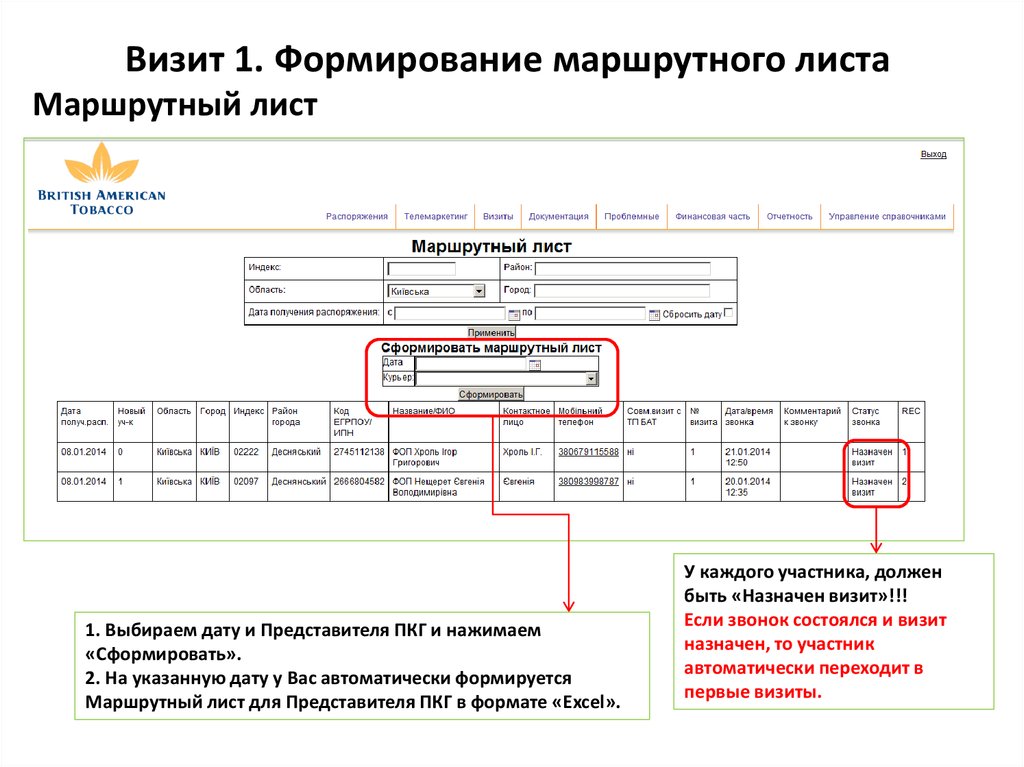
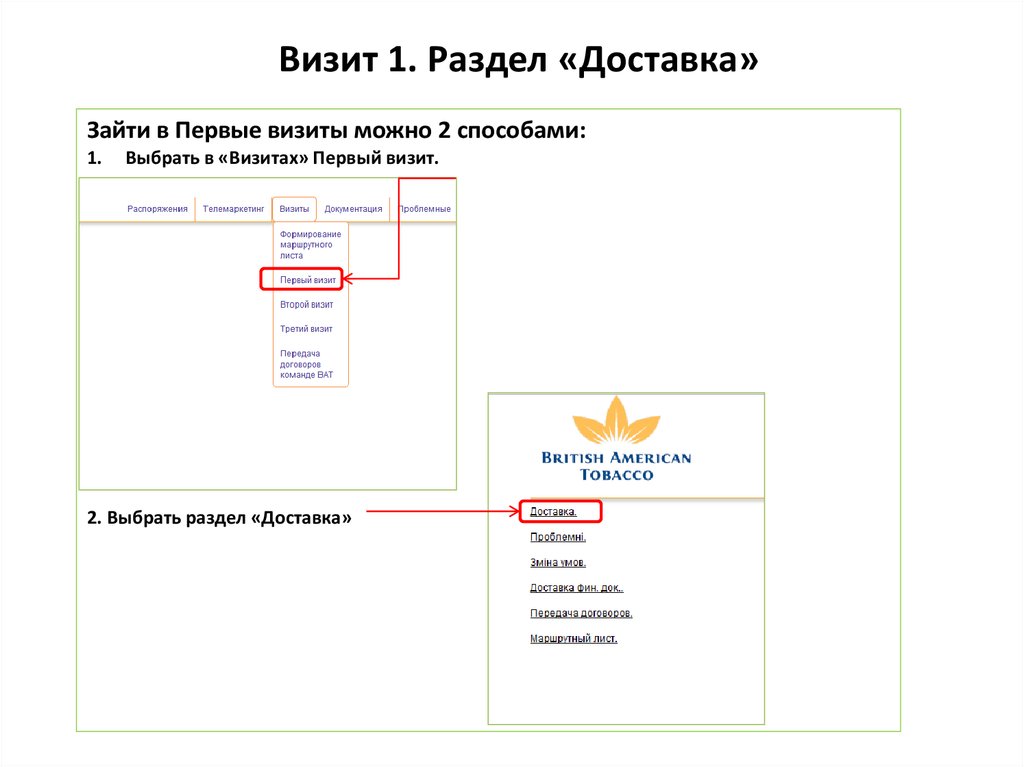


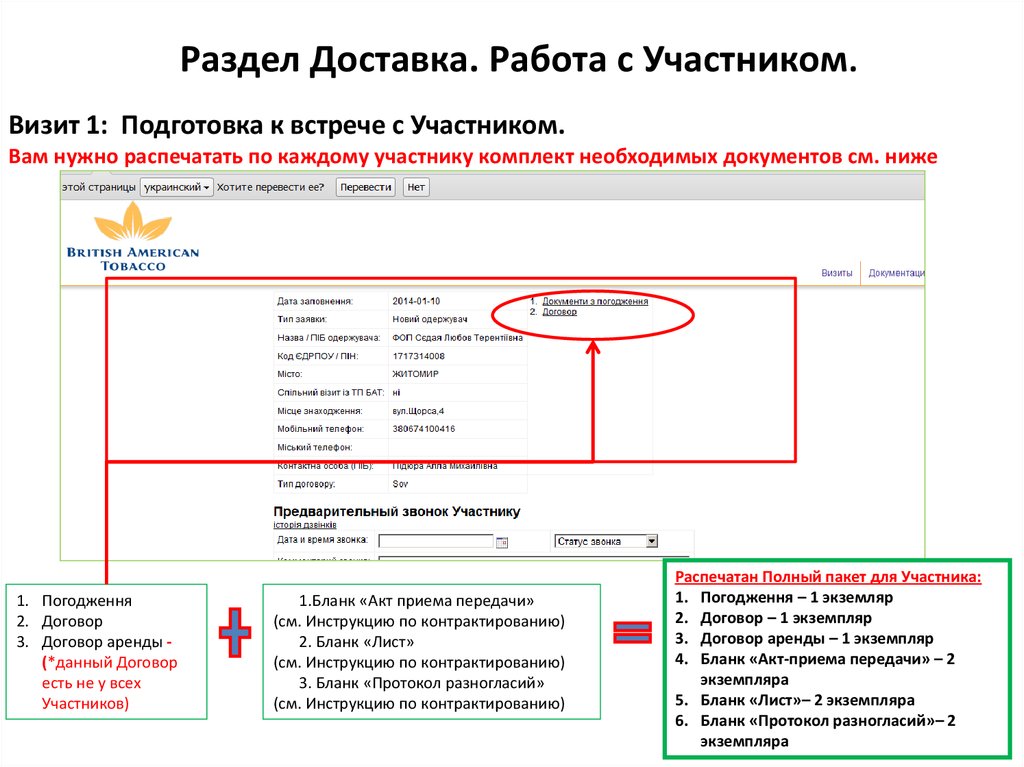
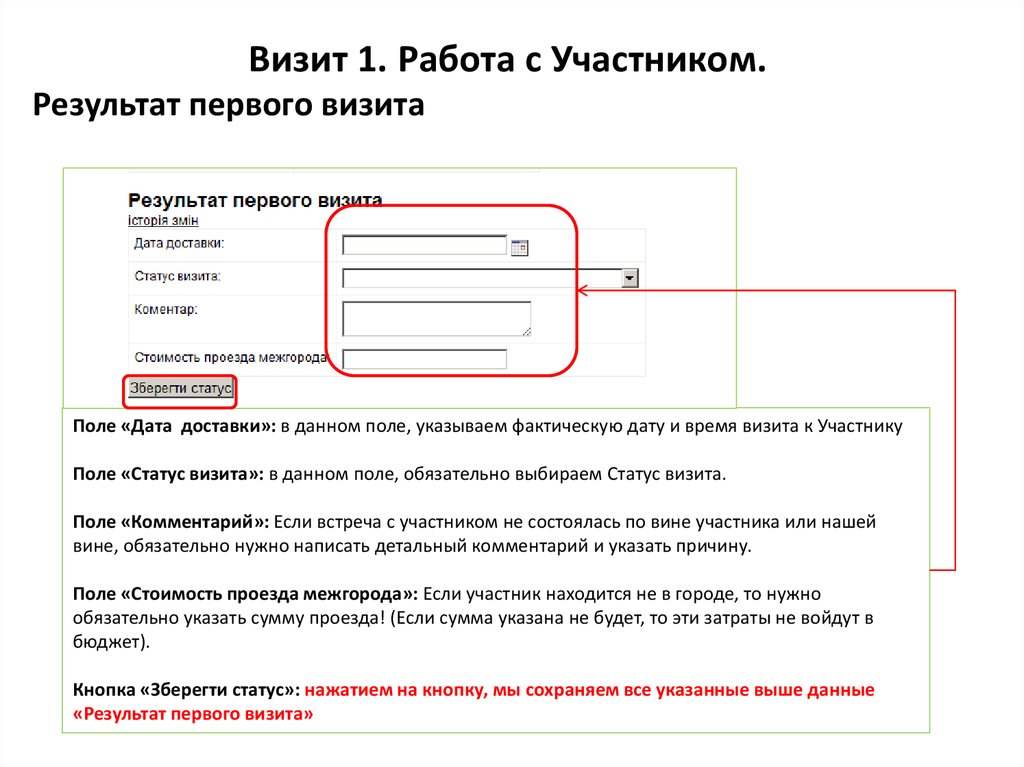
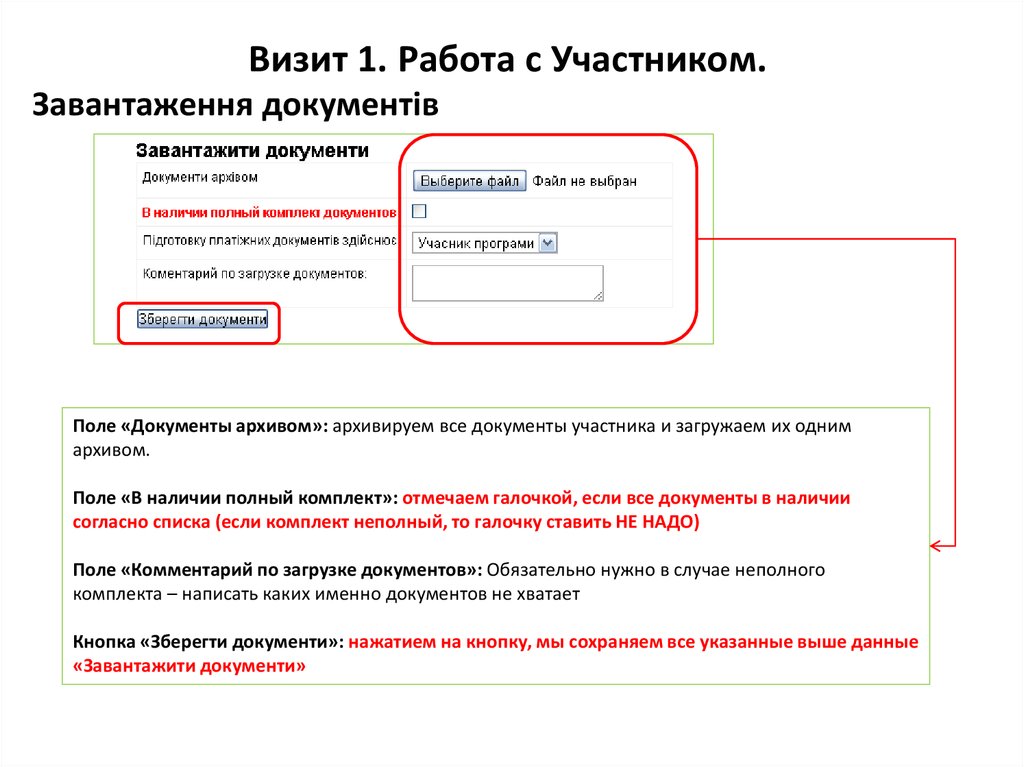
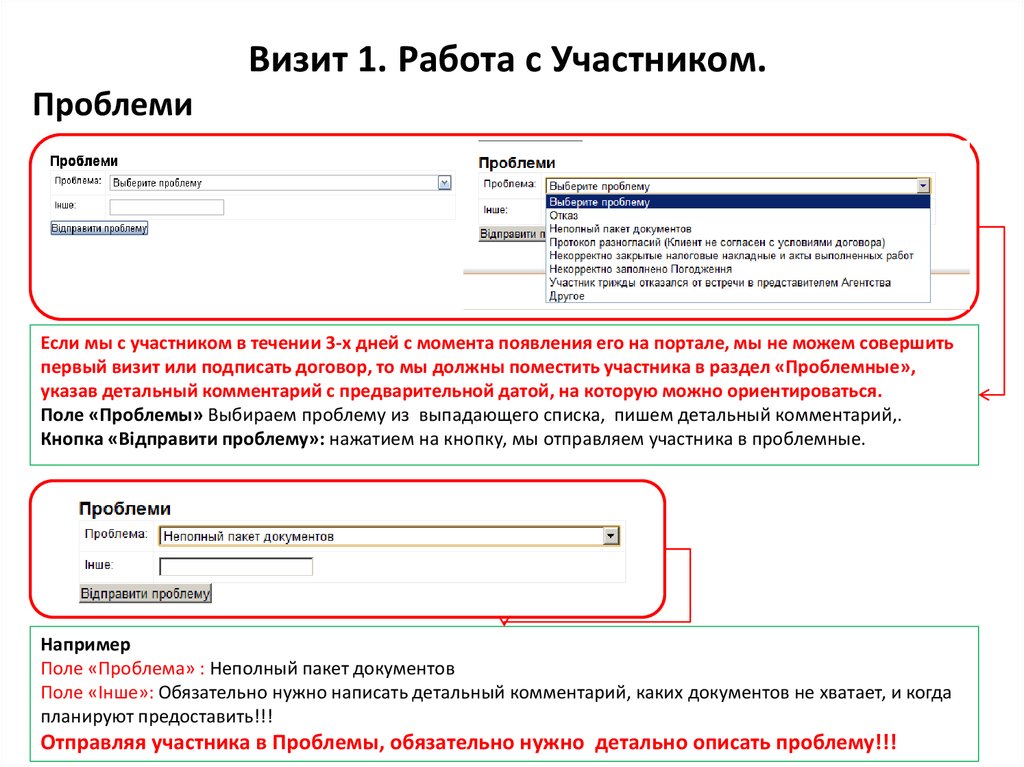

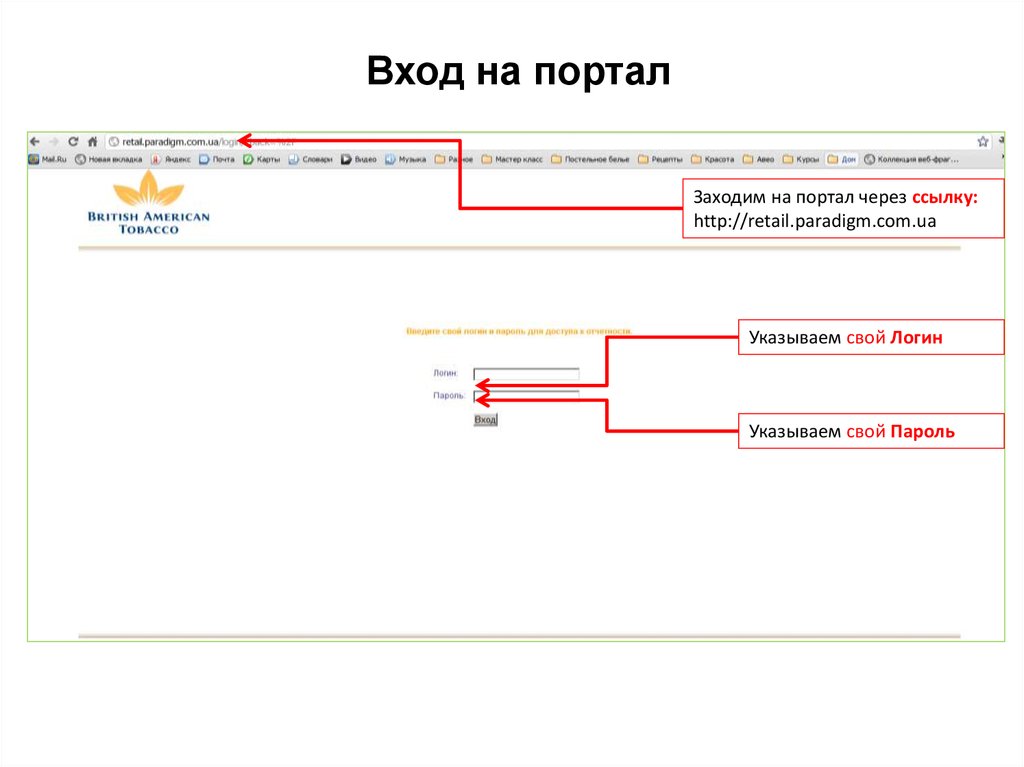
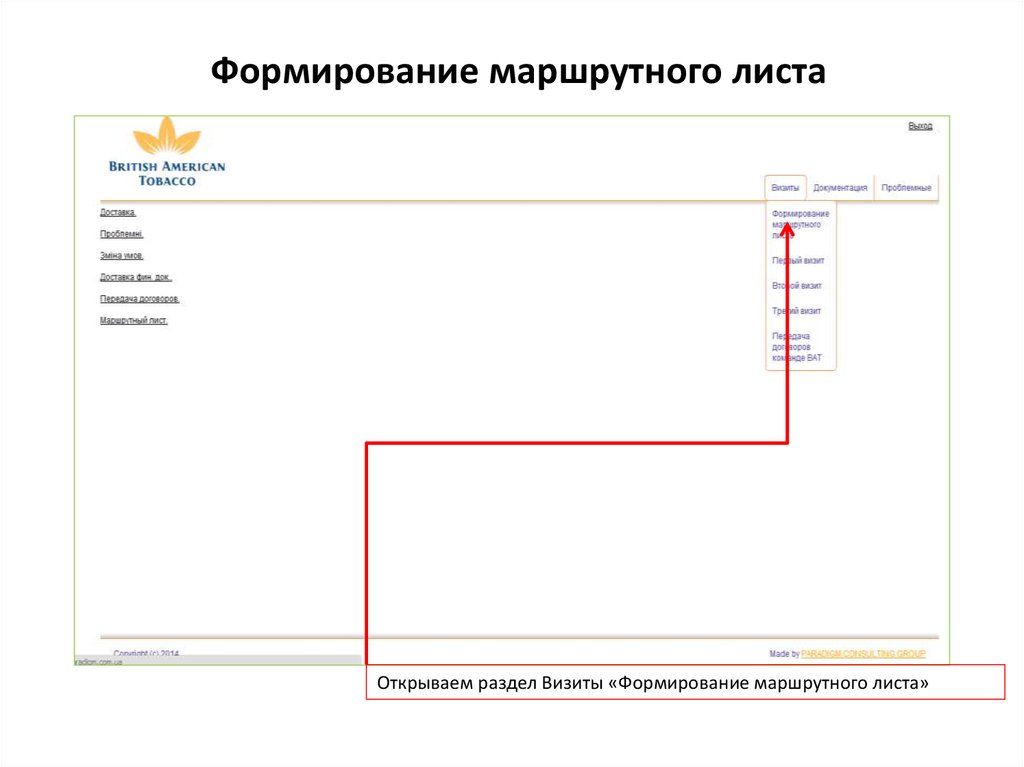

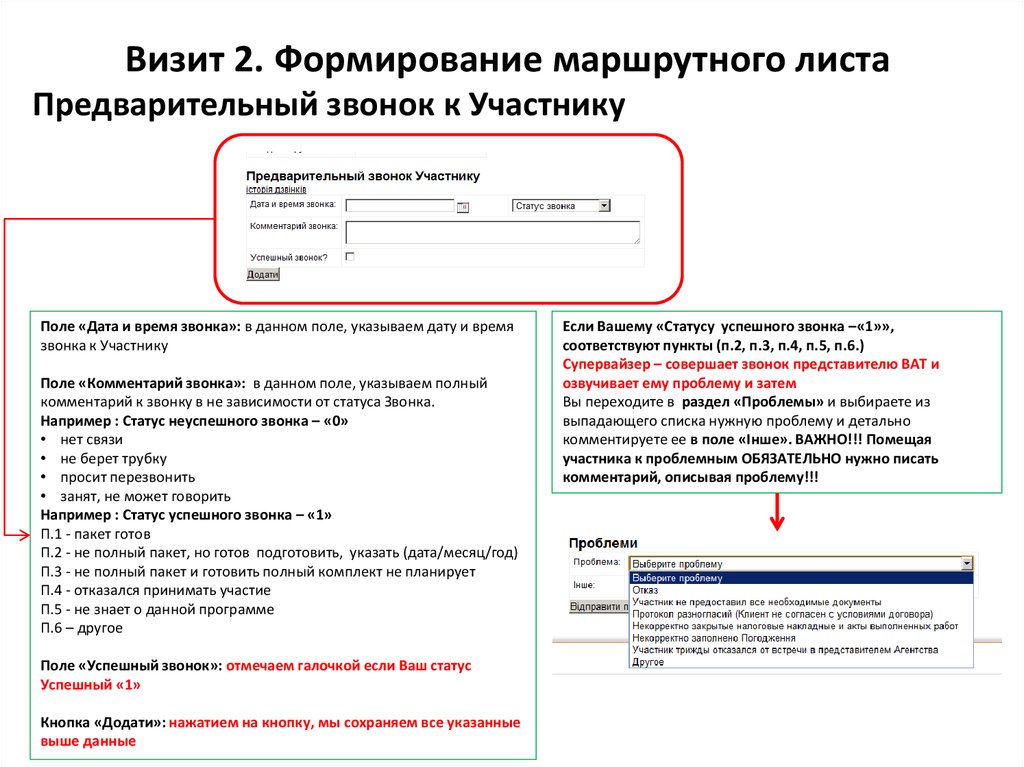

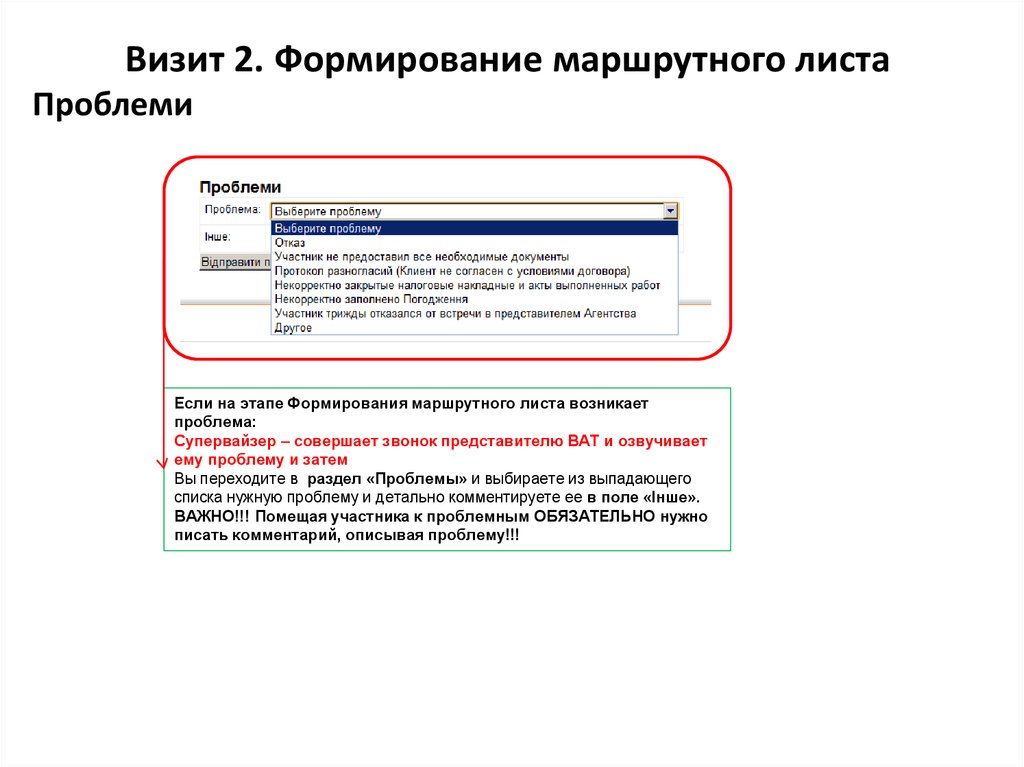
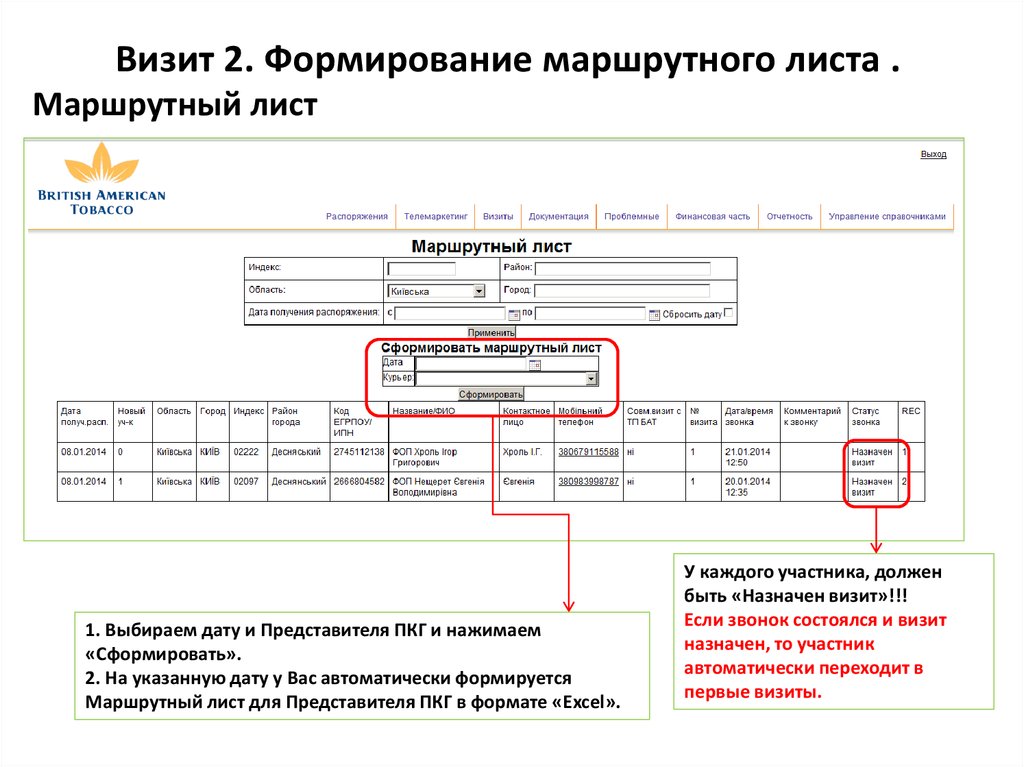
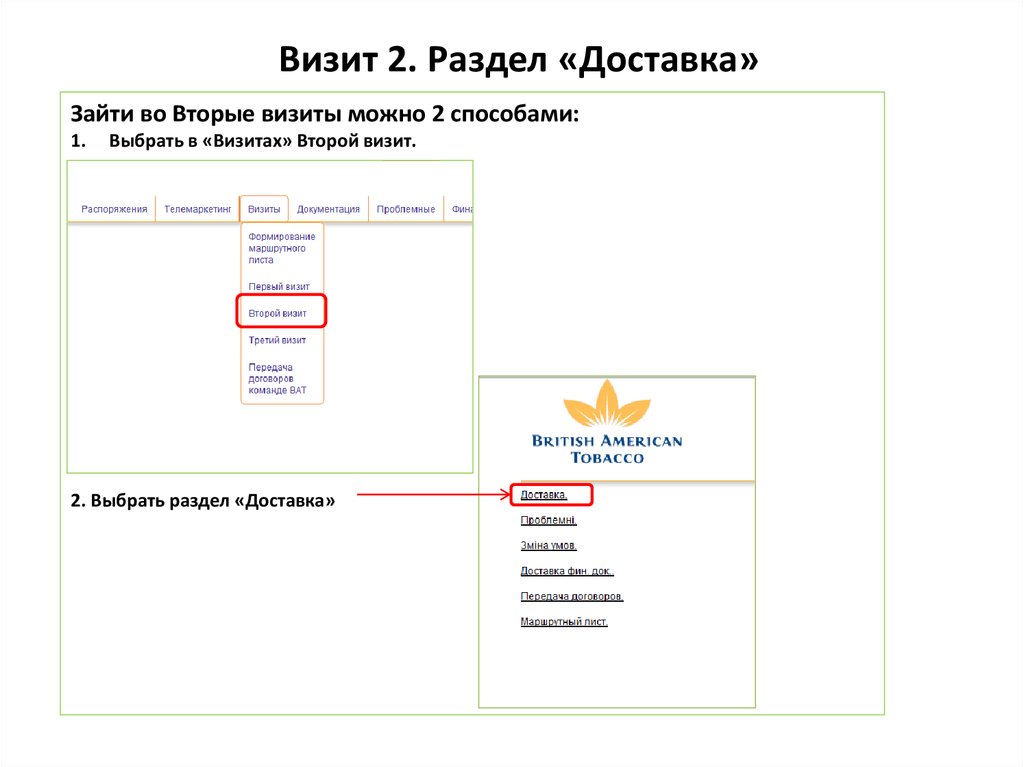


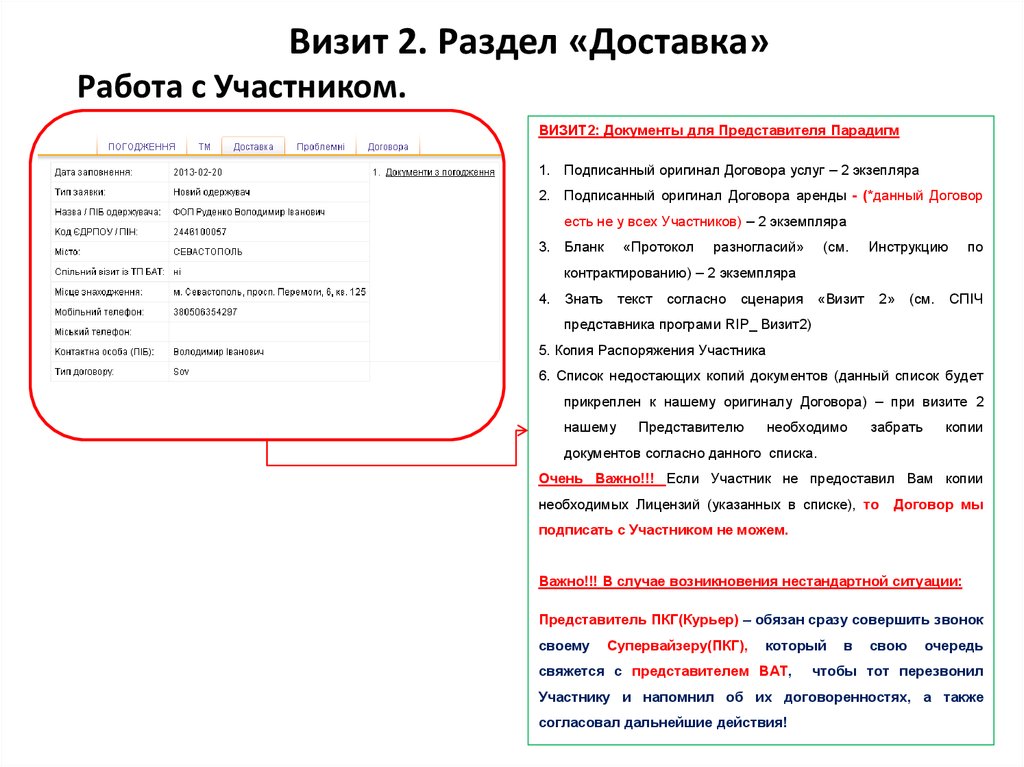


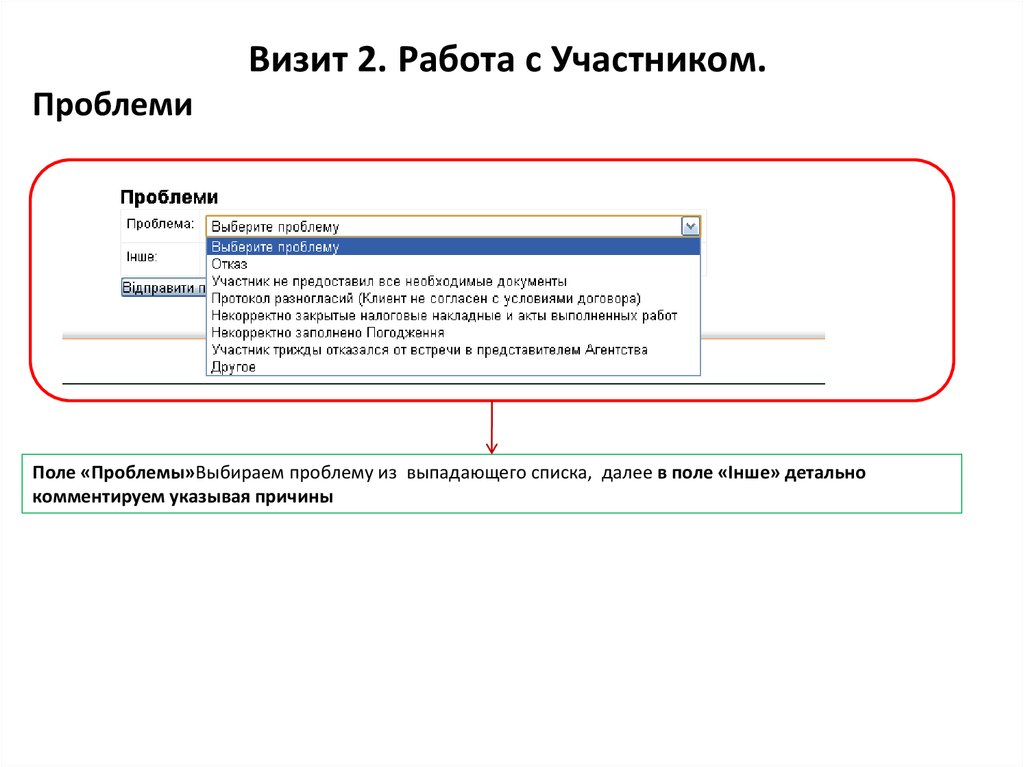


 Интернет
Интернет